![]()
Probieren Sie verschiedene Werte aus; wenn Sie passende Einstellungen gefunden haben, verwenden Sie diese, um Keys zu erstellen. Kombinieren Sie diese mit Key-fähigen Spuren im Kurveneditor, und erstellen Sie nur genau für die gewünschten Objektparameter Keys.
Arbeitsablauf für Key einstellen
Wenn Sie eine Animation im Modus Key einstellen erstellen möchten, müssen Sie diesen Modus zunächst aktivieren. Anschließend können Sie das zu animierende Objekt auswählen und über die Schaltfläche Key-Filter festlegen, für welche Spuren Keyframes festgelegt werden sollen. Sie können auch die Option „Symbole für animierbare Spuren zeigen“ in den Spuransicht-Bearbeitungsfenstern verwenden, um einzelne Spuren animierbar zu machen bzw. ihre Animierbarkeit aufzuheben. Wenn Sie diese Vorarbeiten abgeschlossen haben, können Sie Keys erstellen, indem Sie auf die Schaltfläche „Key einstellen“ (die große Schaltfläche mit dem Schlüsselsymbol) klicken oder den Tastaturbefehl K verwenden. Gehen Sie zu einem späteren Zeitpunkt, ändern Sie die Figur oder das Objekt (durch Transformationen oder Parameteränderungen), und klicken Sie auf „Keys einstellen“, um diese Änderungen zur Erstellung von Keys zu verwenden.
Wenn Sie nicht auf die Schaltfläche „Keys einstellen“ klicken und einen anderen Frame aufrufen, gehen die vorgenommenen Objektänderungen verloren. Dies ist ein grundlegender Unterschied zum Verhalten des Modus Auto-Key, in dem Sie solche Änderungen über „Rückgängig machen“ aufheben müssten. Ziehen Sie den Zeitschieber mit der rechten Maustaste, um eine Pose zu verschieben oder an einen anderen Zeitpunkt zu transformieren.
Für einen schnelleren Arbeitsablauf können Sie Tastaturbefehle für die Hilfsmittel Keyfilter und Symbole für animierbare Spuren zeigen festlegen. Wählen Sie dazu im Menü Anpassen  Benutzeroberfläche anpassen aus, und weisen Sie im Bereich Hauptprogramm die Tastenkombinationen zu.
Benutzeroberfläche anpassen aus, und weisen Sie im Bereich Hauptprogramm die Tastenkombinationen zu.
Vorgehensweisen
So animieren Sie im Modus Key einstellen
- Aktivieren Sie
 .
.
-
 Wählen Sie die Objekte aus, für die Keyframes erstellt werden sollen, klicken Sie mit der rechten Maustaste, und wählen Sie „Kurveneditor“ aus.
Wählen Sie die Objekte aus, für die Keyframes erstellt werden sollen, klicken Sie mit der rechten Maustaste, und wählen Sie „Kurveneditor“ aus.
- Öffnen Sie in der Menüleiste „Spuransicht“ das Menü „Ansicht“ und wählen Sie den Befehl „Symbole für animierbare Spuren“ aus, um interaktive Symbole neben jeder Animationsspur, die Animations-Keys erhalten können, zu aktivieren bzw. deaktivieren. Verwenden Sie die Symbole, um zu definieren, welche Spuren sich auf die Option „Key einstellen“ auswirken können.
Ein
 roter Schlüssel bedeutet, dass für die Spur Keys erstellt werden. Klicken Sie auf einen Key, um den Status Animierbar zu aktivieren bzw. zu deaktivieren.
roter Schlüssel bedeutet, dass für die Spur Keys erstellt werden. Klicken Sie auf einen Key, um den Status Animierbar zu aktivieren bzw. zu deaktivieren.
-
Klicken Sie auf
 und aktivieren Sie anschließend die Spuren, die in Keyframes übertragen werden sollen. Als Vorgabe sind Position, Rotation, Skalierung und IK-Parameter aktiviert. Deaktivieren Sie in diesem Beispiel Rotation und Skalierung.
und aktivieren Sie anschließend die Spuren, die in Keyframes übertragen werden sollen. Als Vorgabe sind Position, Rotation, Skalierung und IK-Parameter aktiviert. Deaktivieren Sie in diesem Beispiel Rotation und Skalierung.
- Rufen Sie den Frame auf, für den Sie einen Key erstellen möchten.
- Verschieben Sie ein Objekt.
- Klicken Sie auf
 (Keys einstellen).
(Keys einstellen).
Die Schaltfläche „Key einstellen“ blinkt rot, wenn von 3ds Max ein Key festgelegt wurde, und in der Spurleiste wird ein Key angezeigt.

Wiederholen Sie diesen Vorgang: Bewegen Sie den Zeitschieber, und legen Sie Keys fest.
So versehen Sie alle Parameter im Modus Key einstellen mit Keyframes
- Aktivieren Sie
 .
.
- Wählen Sie im Ansichtsfenster die Objekte, denen Sie Keyframes hinzufügen möchten.
- Klicken Sie auf
 und aktivieren Sie anschließend Key für alle.
und aktivieren Sie anschließend Key für alle.
- Ziehen Sie den Zeitschieber auf das Frame, an dem Sie Keys einstellen möchten.
- Klicken Sie auf
 (Keys einstellen).
(Keys einstellen).
3ds Max fügt allen animierbaren Parametern Keys hinzu.
So verschieben Sie eine Pose oder eine Position im Zeitverlauf ohne Aktualisierung
- Aktivieren Sie
 .
.
- Gehen Sie zu einem bestimmten Frame (zum Beispiel Frame 20).
- Legen Sie die Pose Ihrer Figur fest, oder positionieren Sie Ihre Objekte.
- Bewegen Sie den Mauszeiger über den Zeitschieber und ziehen Sie dann mit der rechten Maustaste.
Der Zeitschieber bewegt sich, aber die Position ändert sich nicht. Die Pose oder die Position wird beibehalten und auf den neuen Zeitpunkt übertragen.
- Wenn Sie das gewünschte Frame erreicht haben, klicken Sie auf
 (Keys einstellen), um die Posen- oder Positions-Keys festzulegen.
(Keys einstellen), um die Posen- oder Positions-Keys festzulegen.
Benutzeroberfläche
-
 Modus Key einstellen aktivieren bzw. deaktivieren
Modus Key einstellen aktivieren bzw. deaktivieren -
Aktiviert bzw. deaktiviert den Modus Key einstellen.
-
 Keys einstellen
Keys einstellen -
Klicken Sie auf diese Schaltfläche, um ein Key auf den Spuren des Auswahlsatzes zu positionieren. Es wird geprüft, ob die Spuren animierbar sind und ob Keyfilter die Key-Erstellung für die Spuren zulassen. Trifft beides zu, wird ein Key festgelegt. „Key einstellen“ dient auch zum Festlegen von Keys in den Modi Auto-Key und Layout (aktiver Modus, wenn weder Auto-Key noch „Key einstellen“ aktiviert ist).
-
 Auswahlliste
Auswahlliste -
Ermöglicht bei der Arbeit mit dem Animationsmodus „Key einstellen“ schnellen Zugriff auf benannte Auswahlsätze und Spursätze. Verwenden Sie diese, um schnell zwischen verschiedenen Auswahl- und Spursätzen zu wechseln.
Anmerkung: Wenn Sie einen Auswahlsatz aus dieser Liste wählen, werden keine Objekte in den Ansichtsfenstern ausgewählt. Verwenden Sie dazu die Funktion Benannte Auswahlsätze.Anmerkung: Namen von Auswahlsätzen werden in geschweiften Klammern (z. B. {Biped-Arme}) und Spursatznamen in eckigen Klammern (z. B. [Fußball]) angezeigt. -
 Key-Filter
Key-Filter -
Öffnet das Dialogfeld „Key-Filter festlegen“ (siehe unten), in dem Sie die Spuren angeben können, für die Keys erstellt werden.
- Dialogfeld „Keyfilter festlegen“
-
Aktivieren Sie die Spuren, die in Keys übertragen werden sollen. Vorgabe = Position, Rotation, Skalierung und IK-Parameter.
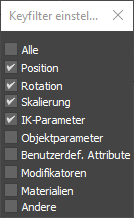
Folgende Optionen stehen zur Verfügung:
- Alle Bietet eine schnelle Möglichkeit, um Keys für alle Spuren zu platzieren. Wenn „Alle“ aktiviert ist, stehen die anderen Schalter nicht zur Verfügung. Klicken Sie auf „Keys einstellen“, mit dem Alle-Filter auf Ergebnisse in Keys auf allen animierbaren Spuren.
- Position Ermöglicht die Erstellung von Positions-Keys.
- Rotation Ermöglicht die Erstellung von Rotations-Keys.
- Skalierung Ermöglicht die Erstellung von Skalierungs-Keys.
- IK-Parameter Ermöglicht die Erstellung von Keyframes für Parameter mit inverser Kinematik.
- Objektparameter Ermöglicht die Erstellung von Keyframes für Objektparameter.
- Benutzerdefinierte Attribute Ermöglicht die Erstellung von Keyframes für benutzerdefinierte Attribute.
-
Modifikatoren Ermöglicht die Erstellung von Keyframes für Modifikatoren.
Tipp: Wenn Sie die Option „Modifikatoren“ aktivieren, um Keyframes für Gizmos erstellen zu können, aktivieren Sie die Option „Objektparameter“.
- Materialien Ermöglicht die Erstellung von Keyframes für Materialeigenschaften.
- Sonstige Ermöglicht, dass mit anderen Parametern, die nicht in die oben genannten Kategorien fallen, über „Key einstellen“ Keyframes erstellt werden können. Dazu gehören u. a. Helfereigenschaften und LookAt-Controller-Spuren für Zielkameras und Lichtquellen.
Warnung: Wenn Sie die Option "Objektparameter" aktivieren, erhalten alle Parameter eines Objekts Keys, sofern Sie die Spuren nicht über die Option "Animierbar" im Submenü "Controller" des Menüs "Bearbeiten" der Spuransicht deaktiviert haben. Dasselbe gilt für Materialien.Tipp: Das Erstellen von Keys für Zahlenauswahlfelder ist ebenfalls möglich. Halten Sie hierzu die Umschalttaste gedrückt, und klicken Sie mit der rechten Maustaste auf das betreffende Zahlenauswahlfeld.